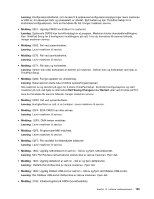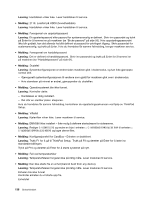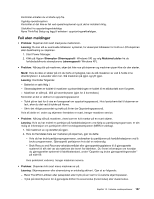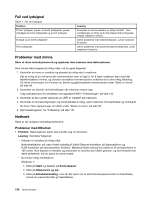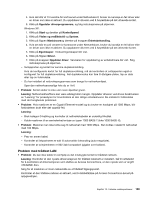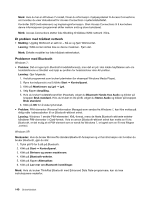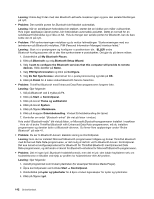Lenovo ThinkPad Edge E420 (Norwegian) User Guide - Page 157
Problem med trådløst LAN, Hvis det står et
 |
View all Lenovo ThinkPad Edge E420 manuals
Add to My Manuals
Save this manual to your list of manuals |
Page 157 highlights
4. Hvis det står et ! til venstre for kortnavnet under Nettverkskort, bruker du kanskje en feil driver eller en driver som ikke er aktivert. Du oppdaterer driveren ved å høyreklikke på det uthevede kortet. 5. Klikk på Oppdater driverprogramvare, og følg instruksjonene på skjermen. Windows XP: 1. Klikk på Start og deretter på Kontrollpanel. 2. Klikk på Ytelse og vedlikehold og System. 3. Klikk på flippen Maskinvareog deretter på knappen Enhetsbehandling. 4. Hvis det står en x til venstre for kortnavnet under Nettverkskort, bruker du kanskje en feil driver eller en driver som ikke er aktivert. Du oppdaterer driveren ved å høyreklikke på det uthevede kortet. 5. Klikk på Egenskaper. Vinduet Egenskaper blir vist. 6. Klikk på flippen Driver. 7. Klikk på knappen Oppdater driver. Veiviseren for oppdatering av enhetsdrivere blir vist. Følg instruksjonene på skjermen. - Svitsjeporten og kortet har samme dupleksinnstilling. Hvis du konfigurerte kortet for full dupleksoverføring, må du kontrollere at svitsjeporten også er konfigurert for full dupleksoverføring. Feil dupleksmodus kan føre til dårligere ytelse, tap av data eller tap av forbindelse. - Du har installert all nettverksprogramvare som trengs for nettverksmiljøet. Spør den nettverksansvarlige hvis du er i tvil. • Problem: Kortet slutter å virke uten noen åpenbar grunn. Løsning: Nettverksdriverfilene kan være ødelagt eller mangle. Oppdater driveren ved å lese beskrivelsen av "Løsning" for prosedyren for å kontrollere at den riktige enhetsdriveren ble installert i forbindelse med det foregående problemet. • Problem: Hvis maskinen er en Gigabit Ethernet-modell og du bruker en hastighet på 1000 Mbps, blir forbindelsen brutt eller det oppstår feil. Løsning: - Bruk kategori 5-kabling og kontroller at nettverkskabelen er ordentlig tilkoblet. - Koble maskinen til en sentralenhet/svitsjer av typen 1000 BASE-T (ikke 1000 BASE-X). • Problem: Maskinen kan ikke koble seg til nettverket med 1000 Mbps. Den kobles i stedet til nettverket med 100 Mbps. Løsning: - Prøv en annen kabel. - Kontroller at linkpartneren er satt til automatisk forhandling (auto-negotiate). - Kontroller at svitsjeenheten er 802.3ab-kompatibel (gigabit over kobber). Problem med trådløst LAN • Problem: Du kan ikke koble til ved hjelp av det innebygde kortet for trådløst nettverk. Løsning: Kontroller at den nyeste driverversjonen for trådløst lokalnett er installert. Gå til nettstedet for å kontrollere at driverversjonen som støttes av Access Connections, er den nyeste som er angitt i README-filen. Sørg for at maskinen er innen rekkevidde av et trådløst tilgangspunkt. Kontroller at den trådløse radioen er aktivert, ved å dobbeltklikke på Access Connections-ikonet på oppgavelinjen. Kapittel 10. Feilsøke maskinproblemer 139